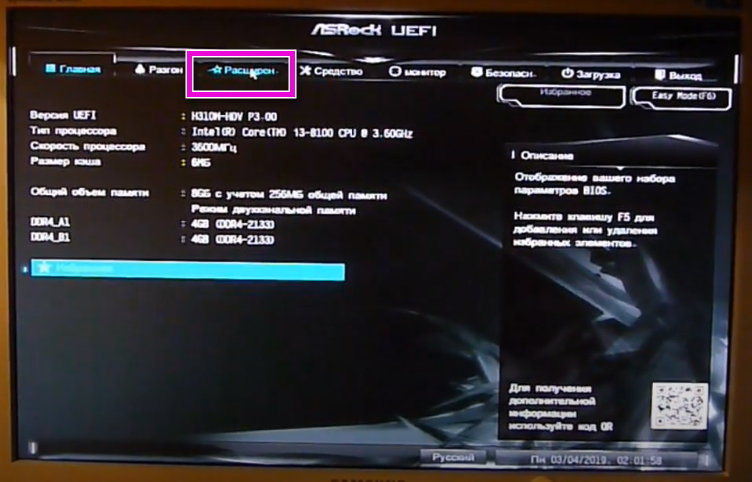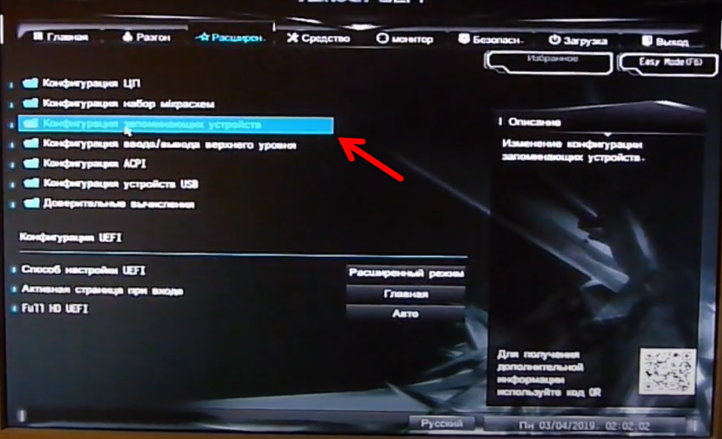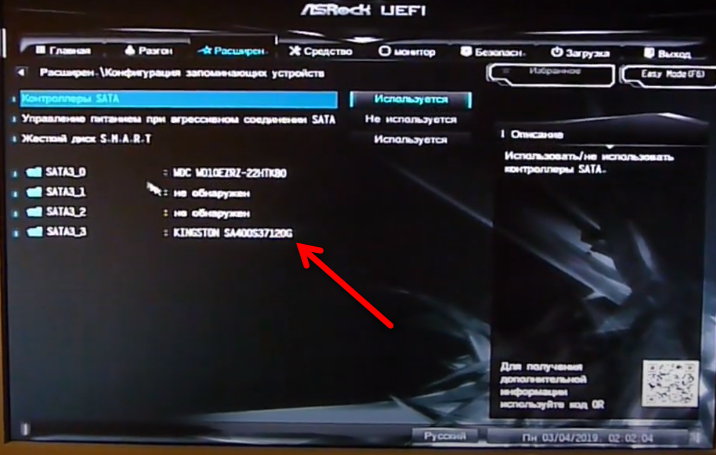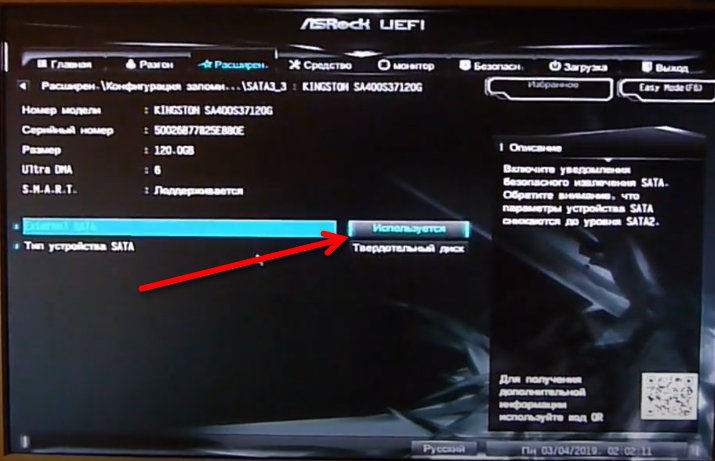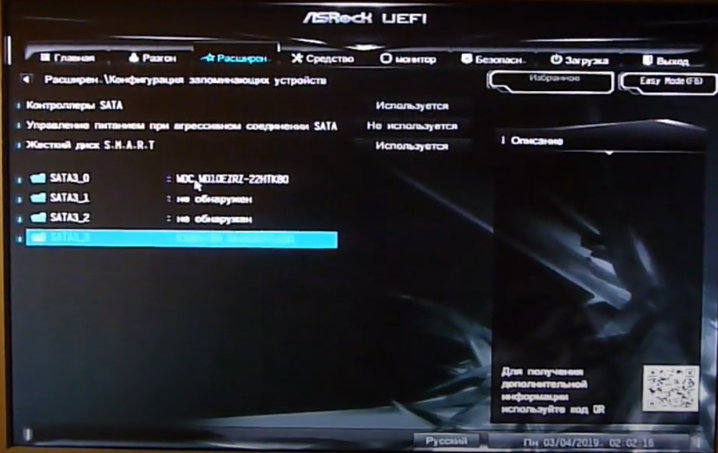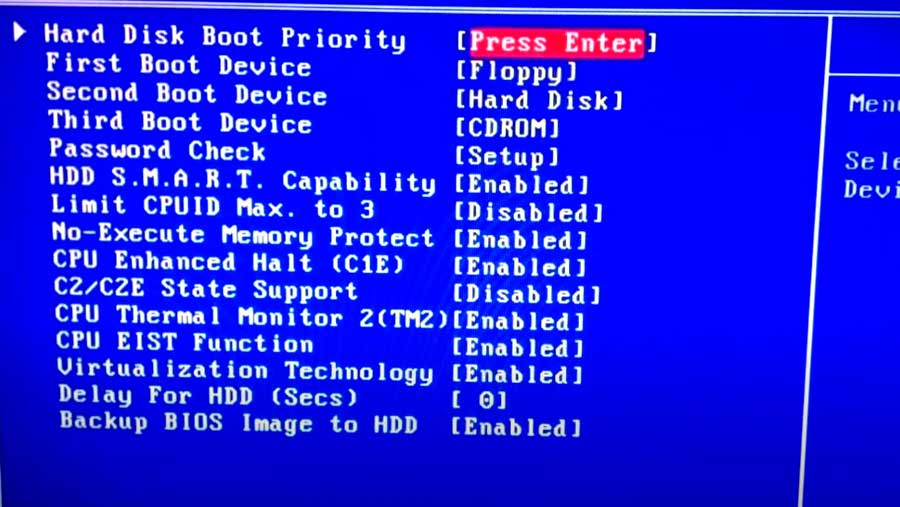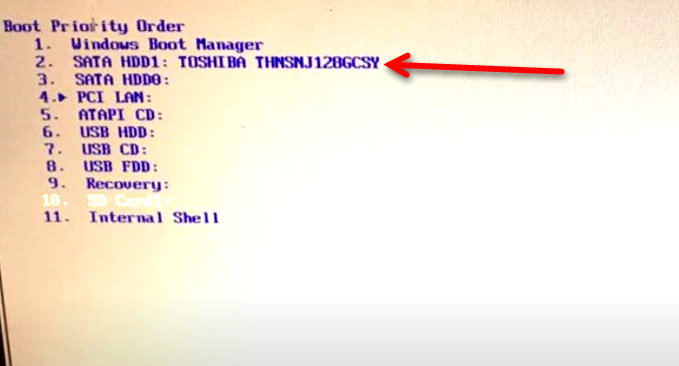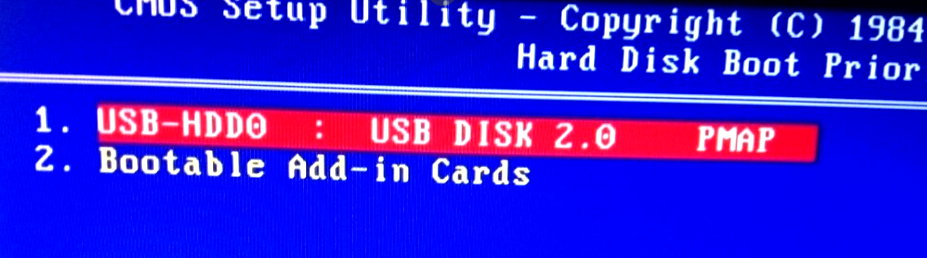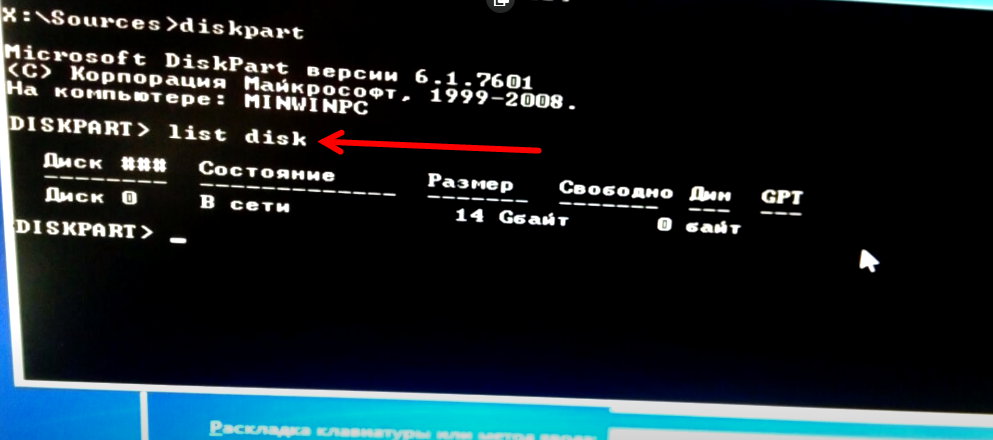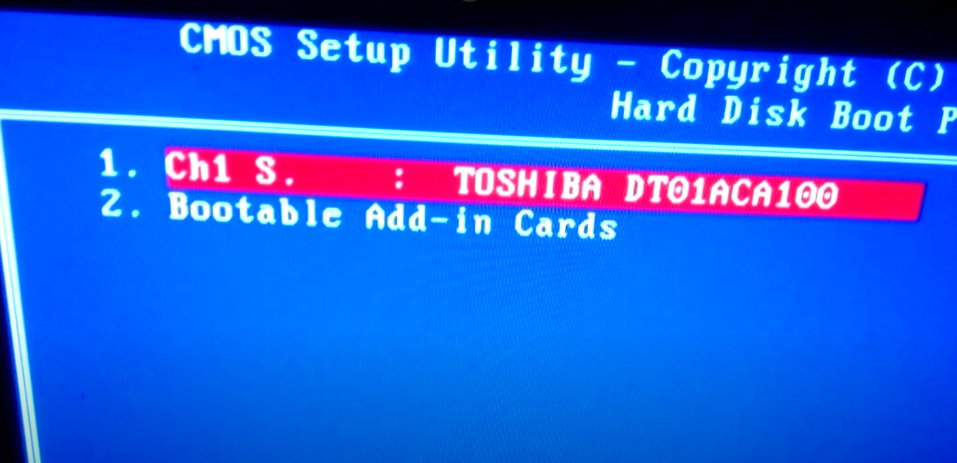не видит жесткий диск при установке windows 10 с флешки acer
При установке Windows не видит жесткий диск

При переустановке Windows нередко приходится сталкиваться с самыми разными ошибками, о которых сложно заранее предугадать.
Сегодня хочу остановится на одной из таких проблем: когда инсталлятор ОС не видит ни один диск, на который можно установить Windows. 👀
Кстати, многие решают переустановить ОС из-за того, что она не загружается. Попробуйте воспользоваться рекомендациями из одной моей прошлой статьи, возможно, вы восстановите работу своей Windows.
Что можно сделать, если Windows не видит диск
Проверьте, определяется ли ваш диск в BIOS
Итак, первое с чего порекомендую начать разбираться в проблеме — это проверить, виден ли ваш диск в BIOS/UEFI, определяется ли он.
Если с накопителем все в порядке — то в BIOS вы должны увидеть его модель, название, объем, серийный номер (обратите внимание на фото ниже).
Если с вашим диском все в порядке (т.е. он определяется) — можете переходить к следующему пункту статьи.
👉 Если диск не определяется, то:
Чистка контактов стеркой
BOX для подключения диска к USB порту
Добавьте драйвер на установочную флешку
В зависимости от того, какой образ ISO для установки вы выбрали, зависит то, какие компоненты и драйвера в него включены. Например, нередко, что в установочном образе отсутствуют драйвера для SATA/RAID, Intel® Rapid Storage Technology контроллера.
Как итог : при установке Windows не знает как «работать» с этой системой хранения данных, и не видит эти накопители.
👉 Как можно поступить:
1) Загрузить более новый установочный образ ISO (официальный!) с включенными драйверами и перезаписать инсталляционную флешку (как загрузить установочный ISO образ с Windows 10 // Windows 11);
2) Найти необходимый драйвер на официальном сайте вашей материнской платы (или вашего ноутбука). В названии драйвера, обычно, указывается «SATA. » или «RAID. «.
1) Как узнать модель материнской платы — см. инструкцию.
Пример загрузки подобного драйвера || Ноутбук Lenovo
📌После загрузки драйвера, его необходимо извлечь из ZIP (RAR) архива и записать на установочную флешку.
Далее при установке, дойдя до этапа выбора диска, щелкните по кнопке «Загрузка» и укажите расположение драйвера. После его установки — проблема будет решена.
Загрузка (установка драйвера вручную)
Проверьте режимы ACHI, IDE в BIOS
В BIOS есть несколько параметров, отвечающие за режим работы жесткого диска (ACHI, IDE, более подробно о них 👉 тут).
Чаще всего, при установке на компьютер «старой» ОС Windows — она просто не знает о существовании, скажем, ACHI и поэтому не видит накопитель.
Исправить проблему можно через настройки BIOS: нужно переключить режим работы с ACHI на IDE. Затем сохранить настройки (обычно, клавиша F10 ), перезагрузить ПК и запустить установку Windows заново. Как правило, Windows сразу же «увидит» диск. 👀
BIOS Setup Utility / В качестве примера
Кстати, в зависимости от версии BIOS, название параметра, отвечающего за режим работы, может быть отличным от примера выше, например:
Windows 10 не видит жесткий диск при установке
Чтобы разобраться в причинах проблемы, стоит акцентировать внимание на то, в каких ситуация операционная система может не видеть жёсткий диск.
ОС может не увидеть жесткий диск (винчестер) в следующих ситуациях:
Тема настолько обширная, что рассмотрим каждую ситуацию в отдельной статье. Сегодня мы рассмотрим первый пункт.
При установке Windows 10
На начальном этапе установке ОС Windows 10 может появится вот такая картина.
При этом видно сообщение «Нам не удалось найти драйверы и т.д.» или «Драйверы не найдены».
Такая ситуация многих пользователей ПК вводит в стопор, ведь там должен отображаться хотя бы один винчестер, на который и будет идти инсталляция. Да где искать эти драйверы и вообще, что делать?
Как правило, все современные диски подключаются через контроллер SATA.
Если при установке ОС диск с разделами не отображается, то тут может быть два варианта:
Первый вариант не стоит игнорировать потому, что даже опытные пользователи иногда забывают подключить кабели питания или передачи данных, или один из них просто отошел.
Во втором случае необходимо в начале загрузки ОС с помощью клавиш F2 или Delete (в эксклюзивных версиях Bios копки могут быть другими) зайти в Биос и активировать контролер.
Мы не может подстроится под все версии BIOS, которые существуют, но понять на подсознании как это сделать, думаем, сможет каждый.
Рассмотрим настройки для подключенных двух устройств хранения данных (HDD и SDD) на новой прошивке UEFI, которая приходит на смену устаревшему Биос.
Зайдите в меню «Расширенные настройки».
Далее в «Конфигурацию запоминающих устройств».
Выберите подключенный HDD или SSD.
Далее «Конфигурация SATA» контролера №3 и активируйте функцию «Используется». Таким образом мы активировали SDD устройство.
Далее перейдите на шаг выше и тоже самое проделайте с контролером № 0. Тем самым активируя HDD.
Сохраните изменения и выйдите (быстрая клавиша F10).
Следующая причина может скрываться в самом HDD. Может случиться так, что у него не верно установлен тип чтения данных или же устройство вышло из строя.
Для решения проблемы снова зайдите в Биос.
Найдите в нем приоритет выставления дисков.
Проверьте, отмечен ли HDD в приоритетах.
Мы уже говорили, что Биосы имеют различные типы и загрузочное меню может находится в разных разделах.
Ваша задача найти это меню, открыть и убедится, что там присутствует выбор жесткого диска.
Вот так выглядит картина, когда устройство не определяется.
Чтобы убедится, насколько серьезная проблема, загружаемся с установочной флешки.
В меню выбора разделов или в другом месте нажмите Shift + F10 для вызова командной строки.
Введите Diskpart > list disk, как показано на фото ниже.
После чего должен отобразится список ваших дисков. В нашем случае отобразилась только флешка.
Чтобы решить проблему, придется снять крышку системного блока и проверить состояние соединений. Отсоедините все провода от жесткого диска, почистите их, для убедительности подключите провод передачи данных к другому разъему SATA на материнской плате.
Если у вас HDD, а не SDD, то включите компьютер и послушайте, вращаются ли диски (можно дотронутся рукой к корпусу). Убедитесь, что идет вибрация.
Если чувствуется, что диск еще «живой», снова зайдите в Биос, там должна быть такая картина.
В ином случае возьмите другой «винчестер» (по возможности, к примеру у соседа) и проведите те же манипуляции с ним. Если он работает, тогда придется свой менять.